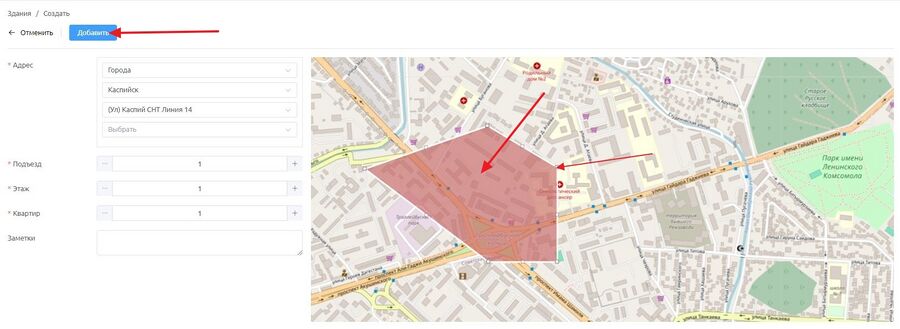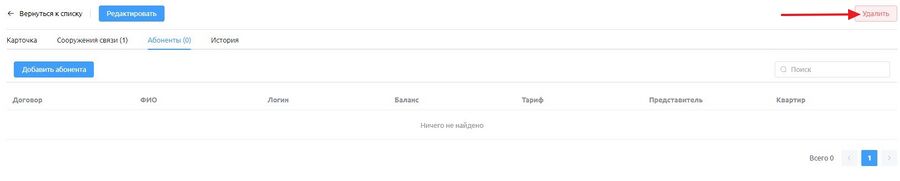Здания: различия между версиями
Wikiroot (обсуждение | вклад) Нет описания правки Метка: ручная отмена |
Wikiroot (обсуждение | вклад) Нет описания правки Метка: отменено |
||
| Строка 1: | Строка 1: | ||
<div class="categorytree-frame"> | |||
<categorytree mode=all style="font-size: 1.1em;"> | |||
KATAN | |||
</categorytree> | |||
</div> | |||
==Создание здания== | ==Создание здания== | ||
В разделе "'''Здания'''" мы можем создавать здания на карте и видеть список созданных зданий. | В разделе "'''Здания'''" мы можем создавать здания на карте и видеть список созданных зданий. | ||
Версия от 09:19, 20 августа 2024
Создание здания
В разделе "Здания" мы можем создавать здания на карте и видеть список созданных зданий.
- Создавать здания так же можно и в разделе "Покрытие"
- Имеется "Поисковая строка" поиск по зданиям
- В открытом окне мы можем видеть список созданных зданий
- Создание "Здания" - нажимаем кнопку "Добавить"
___________________________________________________________________________________________________________________
При создании "Здания" откроется новое окно, где заполняем необходимые поля и значения:
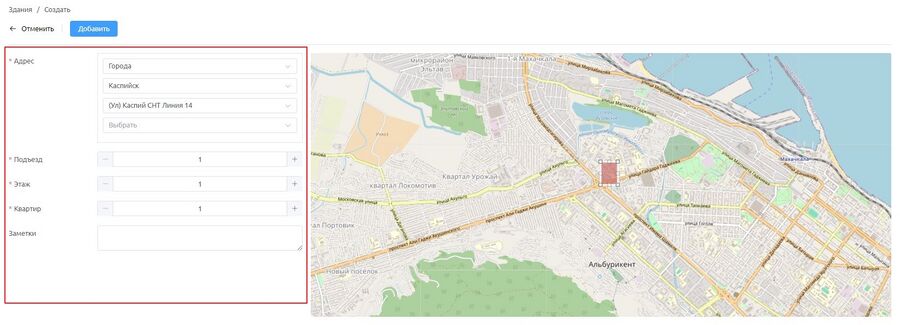
- Поле выбора - "Адрес" (выбираем адресные единицы), которые мы создавали в разделе "Разное/Адресные единицы"
- Поле значения - "Подъезд" (количество подъездов)
- Поле значения - "Этаж" (количество этажей)
- Поле значения - "Квартира" (количество этажей)
- Расширенное поле - "Заметки"
___________________________________________________________________________________________________________________
В этом же окне, на карте мы видим светло-коричневый прямоугольник, который можно растягивать и обозначать зону здания:
Сохраняем кнопкой "Добавить" ___________________________________________________________________________________________________________________ Выбираем из списка созданное здание
При выборе здания откроется новое окно где мы видем:
- Кнопка "Редактировать"
- Кнопка "Удалить"
- Вкладки:
- "карточка"
- "сооружения связи"
- "абоненты"
- "история"
Вкладки
1.Вкладка "Карточка" - тут мы можем видеть данные здания, а так же расположение здания на карте

2.Вкладка "Сооружения связи" - тут мы можем видеть сооружения связи в этом здании, а так же перейти к "Сооружения связи " (узлы связи, опоры, колодцы, муфты)

3.Вкладка "Абоненты" - тут мы можем видеть и добавлять абонентов к зданию
- Описание добавления абонента можно видеть в разделе "Абоненты"
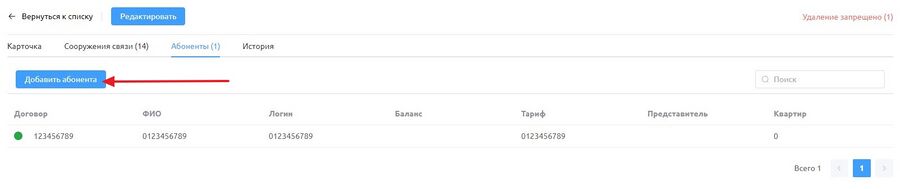
4.Вкладка "История" - тут мы можем видеть историю действий (пользователи, операции, дата)
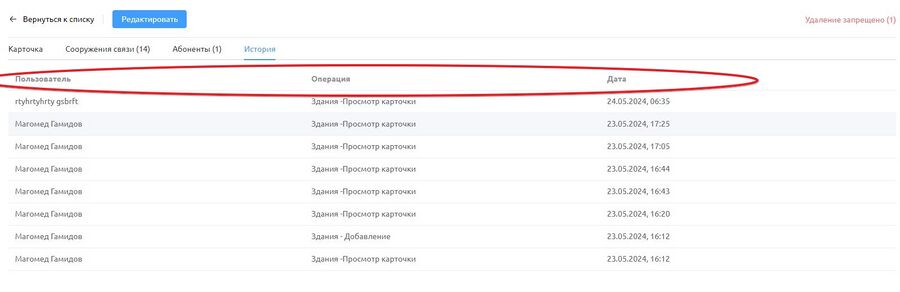
Удаление здания
Удаление здания можно кнопкой "Удалить" при условии что абонент не добавлен к зданию
Если удаление запрещенно - нужно удалить абонента в разделе "Абоненты" или выбрать абонента в текущем разделе и удалить его